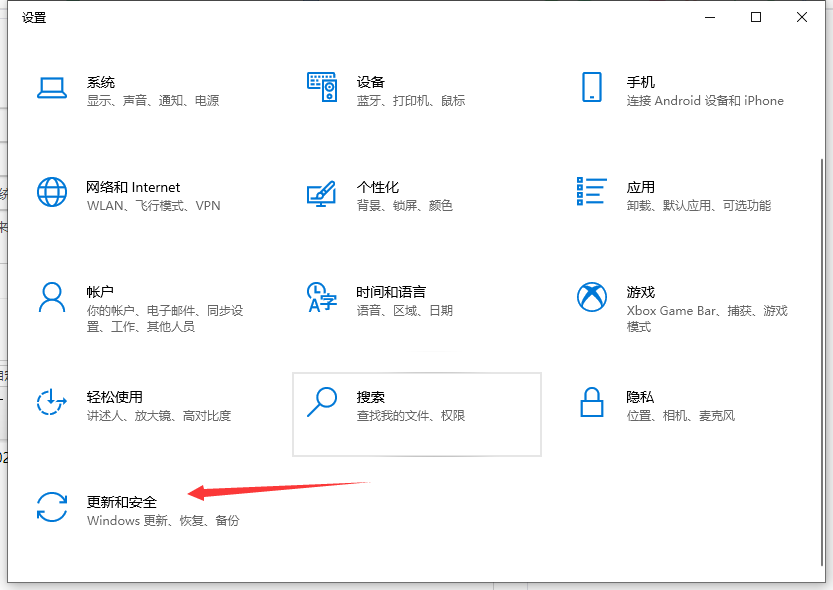摘要: 我们安装电脑系统之后,为了使我们的电脑系统以及软件运行的更安全,会选择更新升级系统。不过有些刚接触电脑的朋友却不知道如何更新电脑系统,所以今天小编来...
摘要: 我们安装电脑系统之后,为了使我们的电脑系统以及软件运行的更安全,会选择更新升级系统。不过有些刚接触电脑的朋友却不知道如何更新电脑系统,所以今天小编来... 我们安装电脑系统之后,为了使我们的电脑系统以及软件运行的更安全,会选择更新升级系统。不过有些刚接触电脑的朋友却不知道如何更新电脑系统,所以今天小编来跟大家说说更新电脑系统的步骤教程,大家一起来看看吧。
1、点击开始菜单,打开设置。

2、在打开的设置页面中找到 更新和安全 这个选项,点击进去。

教你win10如何备份系统
有小伙伴在使用win10系统的时候,想要备份win10系统,这样就可以在电脑系统出现故障问题的时候通过备份win10系统进行还原修复.不过很多人不知道win10如何备份系统,下面小编就教下大家win10怎么备份系统.
3、在打开的页面中点击 检测更新 按钮。

4、系统就开始自动检测需要更新的程序或者是软件驱动等,检测好之后,它会自动下载并安装。

以上就是更新电脑系统步骤教程啦,希望能帮助到大家。
以上就是电脑技术教程《更新电脑系统的步骤教程》的全部内容,由下载火资源网整理发布,关注我们每日分享Win12、win11、win10、win7、Win XP等系统使用技巧!教你win10专业版系统怎么激活
win10专业版系统是win10系统版本中最为受欢迎的版本,有不少小伙伴安装了win10专业版系统后不知道win10专业版怎么激活,其实我们可以借助win10激活工具激活,下面小编教下大家具体的win10专业版激活方法.